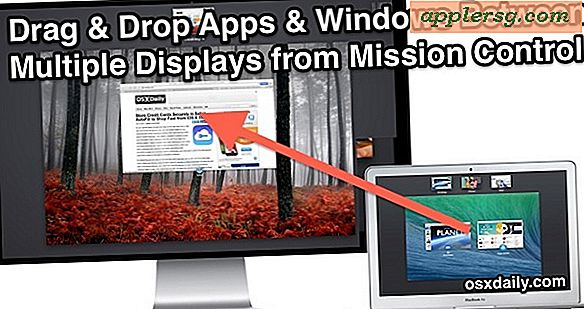Effekter for å fjerne vokal i Adobe Premiere CS4
Adobe Premiere Pro CS4 er en versjon av Adobe Premiere Pro, en profesjonell videoredigeringsprogramvare som er en del av Adobe Creative Suite. Programvaren lar brukerne redigere alt fra reklame til langfilmer. Programvaren gir hundrevis av video- og lydverktøy. Disse verktøyene består av alt fra enkle kommandoer til komplekse effekter og gir brukerne muligheten til å justere og fjerne lydvokal under redigeringsprosessen.
Slette spor
Den enkleste metoden for å slette et helt lydklipp i Adobe Premiere Pro CS4 er ganske enkelt å markere lydklippet i prosjektets tidslinje ved å klikke på det med musen og deretter trykke på tilbaketasten eller slett-knappen på tastaturet. Dette fjerner lyden, inkludert vokalen fra prosjektet ditt. Ikke bruk imidlertid dette alternativet hvis lydsporet er koblet til et videospor, fordi du også mister videosporet.
Volumeffekt
Det er dusinvis av lydeffekter som ligger i effektpanelet på Adobe Premiere Pro CS4-prosjektskjermen. Alle disse lydeffektene vil justere lyden din på en eller annen måte. Flere av effektene lar brukerne fjerne lyden helt. Volumeffekten er en av disse. For å legge til volumeffekten til et klipp, klikker du bare på Audio Effects og velger lydtypen du jobber med, for eksempel mono eller stereo. Velg deretter "volum" og dra og slipp det på lydklippet i tidslinjen du vil endre. Du kan velge å senke volumnivået slik at du ikke lenger hører vokalen. Dette vil fjerne volumet, men det vil beholde videoen.
Kanalvolumeffekt
I effektpanelet til prosjektet ditt vil du også finne en effekt som kalles "kanalvolum." Denne effekten er forskjellig fra "volum" -effekten ved at den lar deg fjerne vokalen på en bestemt kanal mens du fortsatt holder volumet på en annen kanal. For eksempel, hvis du spilte inn bakgrunnsstøy ved en hendelse på venstre kanal på kameraet og en stemme på høyre kanal på kameraet, kan du velge å fjerne lyden i venstre kanal for å eliminere forstyrrende vokal eller forstyrrende lyder.
Eksponensiell falming
For å gradvis fjerne vokal, bør du vurdere den eksponentielle falmningseffekten. Denne effekten finner du i effektpanelet ved å klikke på "lydoverganger" og deretter "eksponentiell fade." Dra effekten til slutten av et lydklipp i tidslinjen. Denne effekten vil sakte redusere volumet til vokalen til vokalen er helt falmet ut. Andre effekter i effektpanelet vil ikke fjerne vokalen, men de er ment å hjelpe brukerne med å justere vokal for å fjerne knitrende eller brummende forstyrrelser for en mer profesjonell lyd.